« Masquer les éléments gênants » dans Safari : prise en main de l’outil Apple
Tremble, monde de la publicité !
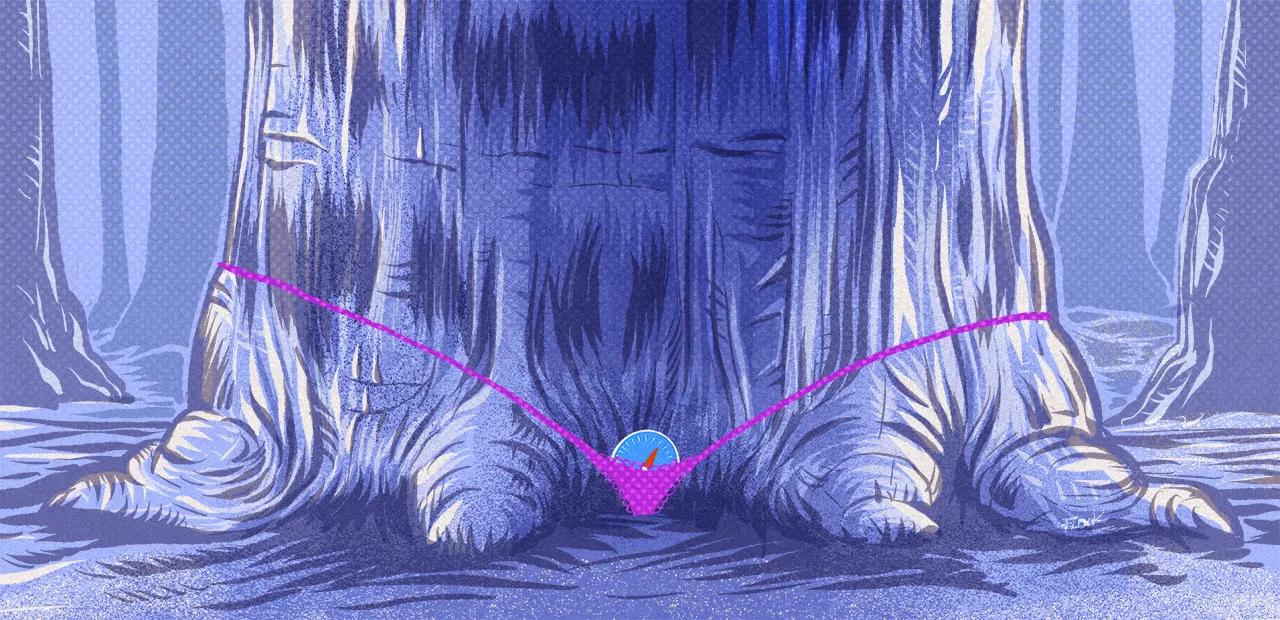
Dans les dernières bêtas distribuées hier soir aux développeurs pour iOS 18, iPadOS 18 et macOS Sequoia, Apple a intégré une nouveauté : la possibilité d’effacer des éléments dans les pages web. Efficace, elle n’est pourtant pas vraiment conçue pour le blocage publicitaire.
Le 06 août 2024 à 17h37
7 min
Internet
Internet
Fin avril, Apple Insider avait eu vent d’une rumeur : une « gomme magique » capable d’effacer n’importe quel élément d’une page web sous Safari. Le navigateur serait même capable de retenir ces éléments d’une visite à une autre.
Un mois plus tard, la rumeur était si ancrée que l'Alliance Digitale, l'Udecam, le Geste, le SRI, l'Union des Marques et l'Apig avaient envoyé une lettre commune à Tim Cook. « Il est évident que cette fonctionnalité revient à intégrer par défaut un "ad blocker" dans le navigateur Safari afin d'y bloquer toute publicité pour une durée indéterminée », écrivaient-ils alors. Et de rappeler que la profession faisait vivre « près de 9 000 sociétés et 100 000 professionnels ».
La fameuse gomme était absente des bêtas d’iOS 18 et macOS Sequoia. On pouvait alors penser qu’Apple avait changé son fusil d’épaule. Il n’en est rien : la fonction est arrivée hier soir dans les bêtas 5 pour iOS 18, iPadOS 18 et macOS Sequoia.
Un fonctionnement très simple
Quitte à ajouter une fonction, on peut faire confiance à Apple pour que son maniement soit simple. Sur Mac, on la trouve dans le petit bouton situé à gauche de la barre d’adresse. Dans le menu qui s’ouvre, il suffit de cliquer sur « Masquer les éléments gênants ».
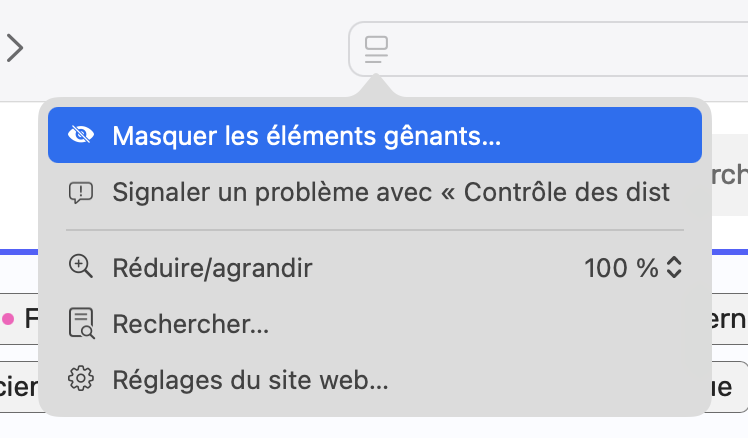
On peut alors pointer des éléments dans la page, un cadre bleu s’affichant autour. Chaque fois que l’on clique, l’élément est « détruit ». Littéralement : une animation montre sa désagrégation, une poussière étant libérée dans l’air. On peut masquer autant d’éléments que l’on veut, jusqu’à ce qu’il ne reste rien du site si l’on souhaite. Quand on a fini, on clique simplement sur « Terminer » à droite de la barre d’adresse.
Dès qu’au moins un élément a été supprimé de cette manière, Safari ajoute un petit œil bleu à gauche de la barre d’adresse. Si on revient dans le menu, une entrée « Afficher les éléments masqués » est disponible. Cette fonction restaure les éléments auparavant supprimés. Attention d’ailleurs : on ne peut pas restaurer sélectivement les éléments, ils le sont tous d’un coup.
Tous les éléments masqués de cette manière le restent lors des visites ultérieures, à moins que les blocs correspondants aient été modifiés.
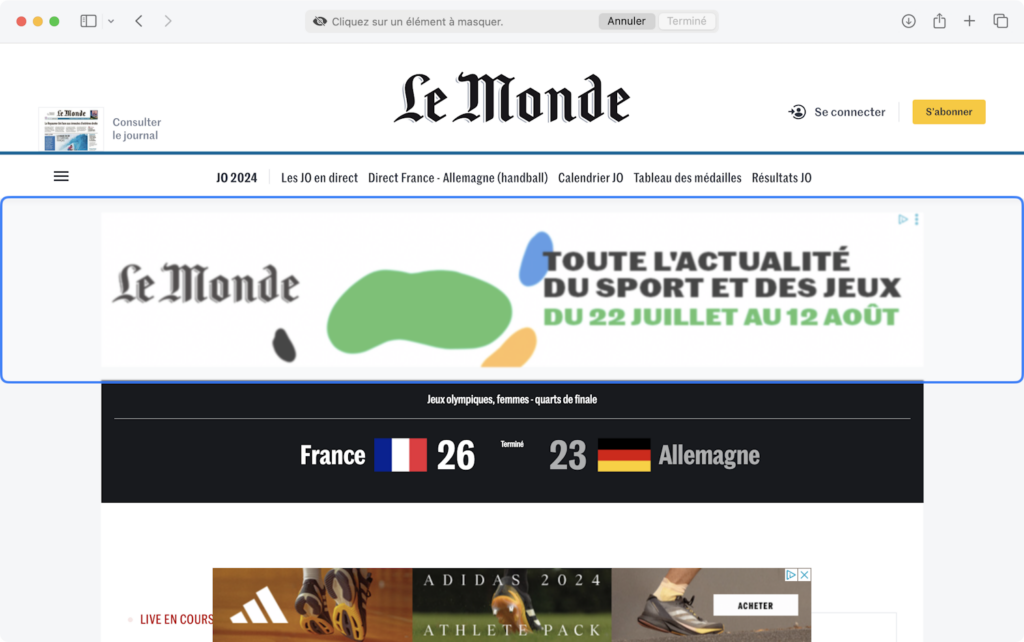
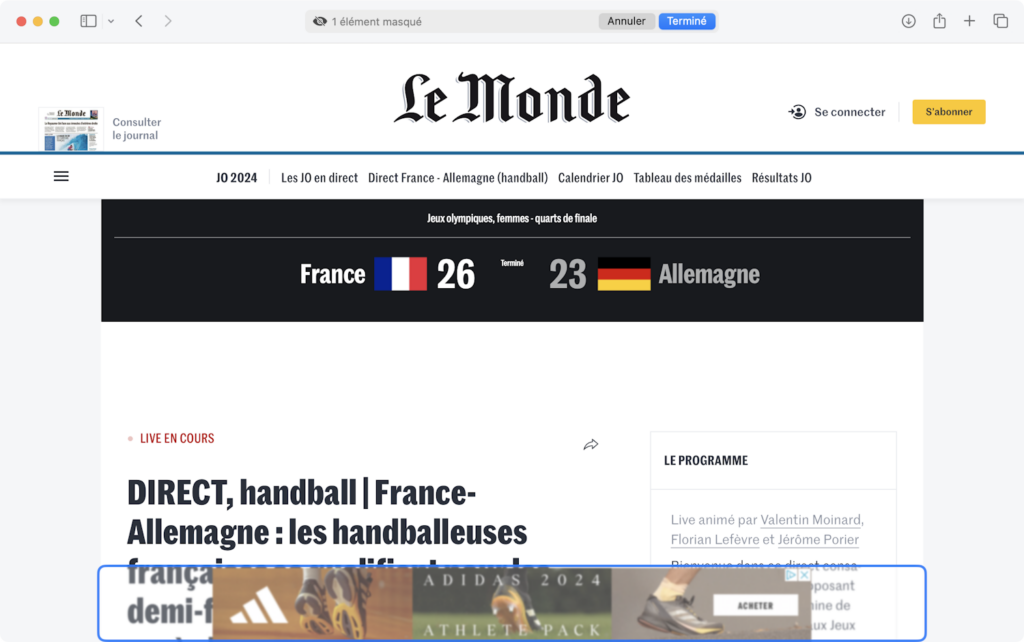
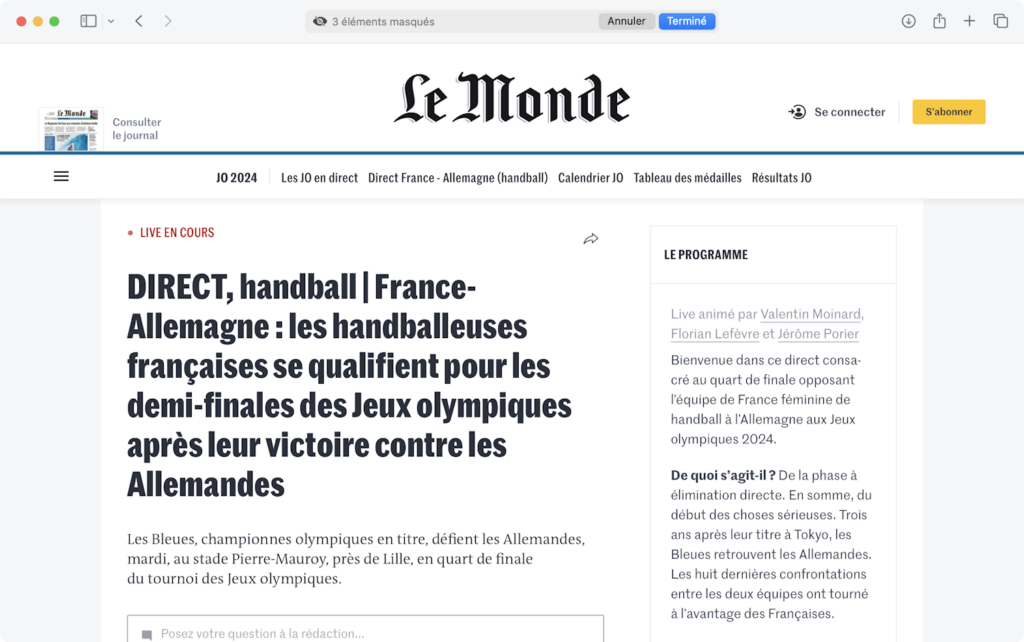
Et sur un iPhone ? La même chose
La manipulation sur iOS (ou iPadOS) est exactement la même. On retrouve le bouton à gauche de la barre d’adresse, le menu quand on appuie dessus et le nom de la fonction : « Masquer les éléments gênants ».
Toutes les opérations auparavant faites à la souris sont ici exécutées avec le doigt. À un détail près : on touche une fois l’écran pour pointer l’élément, puis on appuie sur le bouton bleu « Masquer » qui est apparu dessus. Une différence naturelle, puisque l’on ne peut pas pointer un élément sur un écran tactile sans le toucher, contrairement à la souris sur le Mac. On retrouve ensuite la même animation ainsi que la possibilité de réafficher les éléments supprimés.
En revanche, les éléments masqués ne sont pas synchronisés par le compte iCloud. Dommage, surtout si l'on a déjà procédé à plusieurs opérations sur un Mac, car on ne les retrouvera pas sur l'iPhone ou l'iPad, ou même un autre Mac.
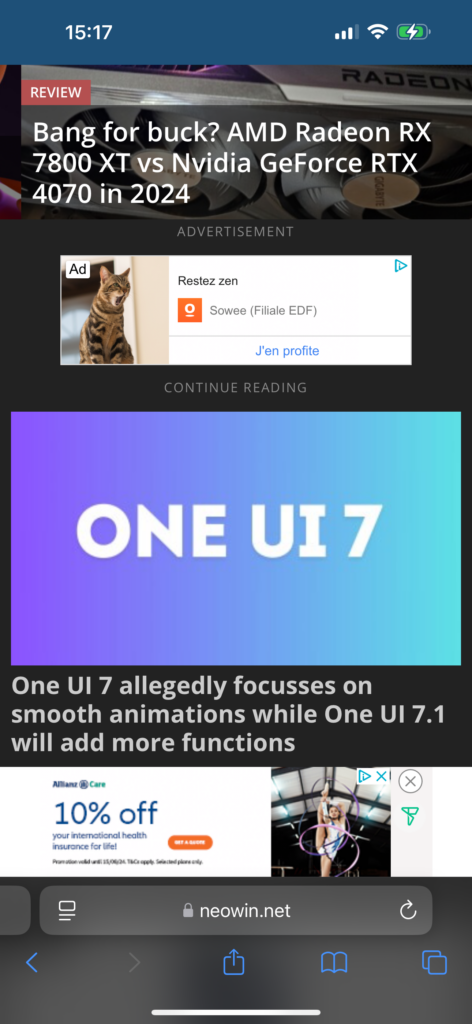
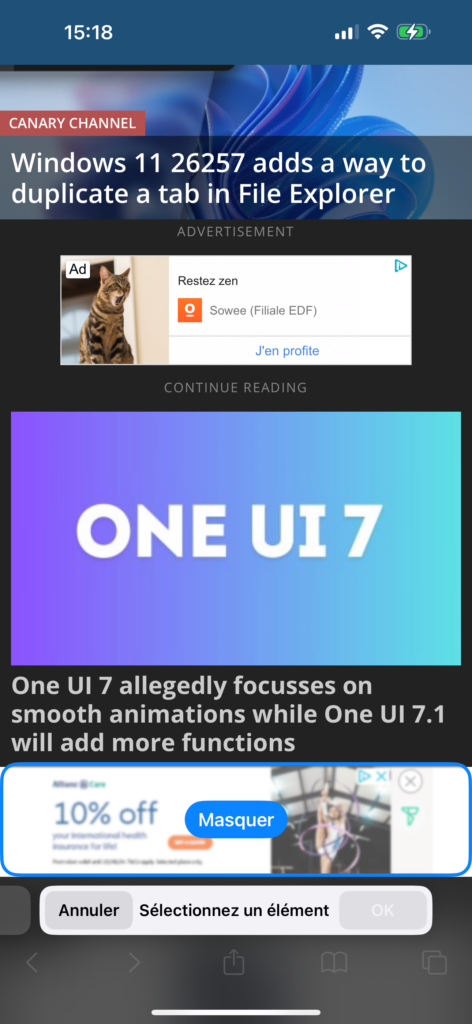
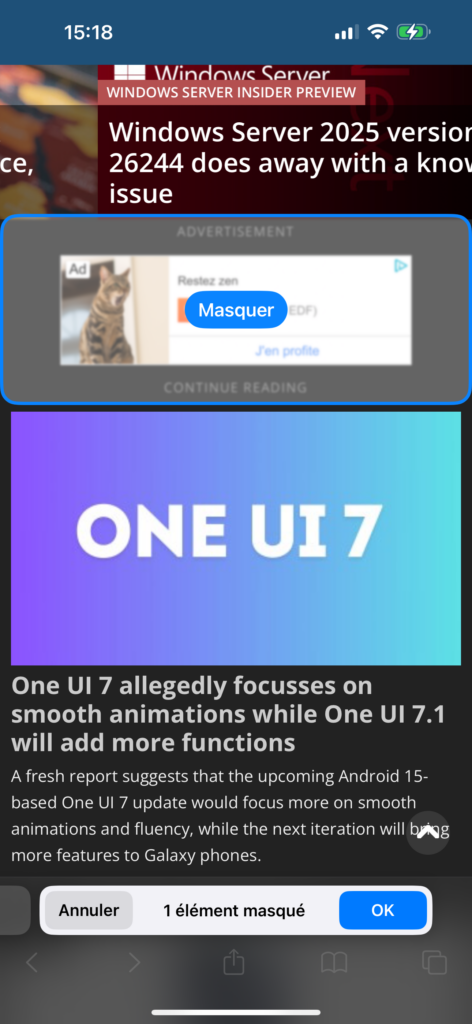
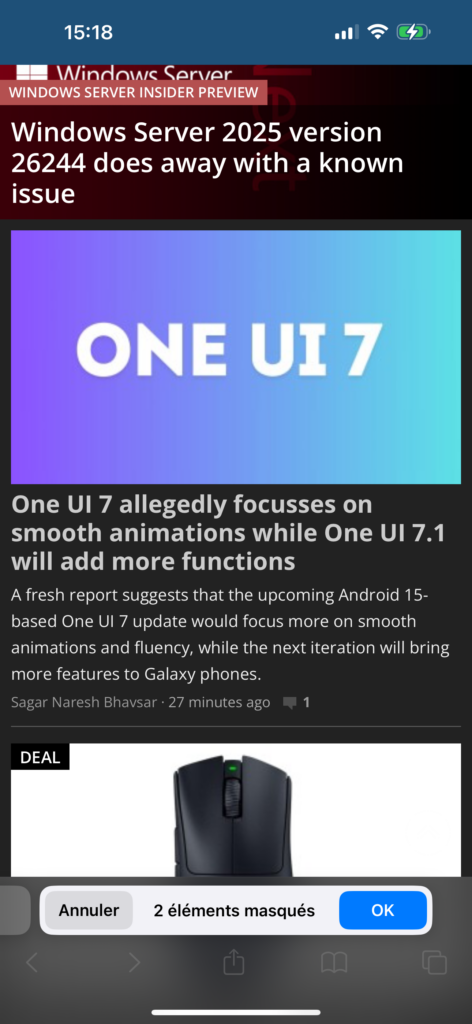
Un bloqueur publicitaire efficace ?
Le premier cas d’usage auquel on pense avec une telle fonction est la publicité. C’est d’ailleurs bien ce qui inquiétait les médias : la perspective d’une suppression permanente des publicités, et donc une importante source de revenus.
Pourtant, il suffit d’utiliser cette fonction – discrètement nommée « Contrôle des distractions » – pour comprendre qu’elle ne sera pas un grand danger pour le monde de la publicité. Cela, pour deux raisons.
D’abord, parce qu’elle n’est pas taillée pour bloquer les éléments souvent mis à jour. Apple affiche d’ailleurs un avertissement à la première utilisation de la fonction, précisant même que son outil n’est pas adapté à la publicité. Il suffit qu’un bloc publicitaire change de zone ou utilise un autre mode d’affichage pour qu’il soit de retour. Selon les sites, une publicité différente peut réapparaitre au bout d'un certain temps, en fonction du nombre de fois que l'on visite la page.
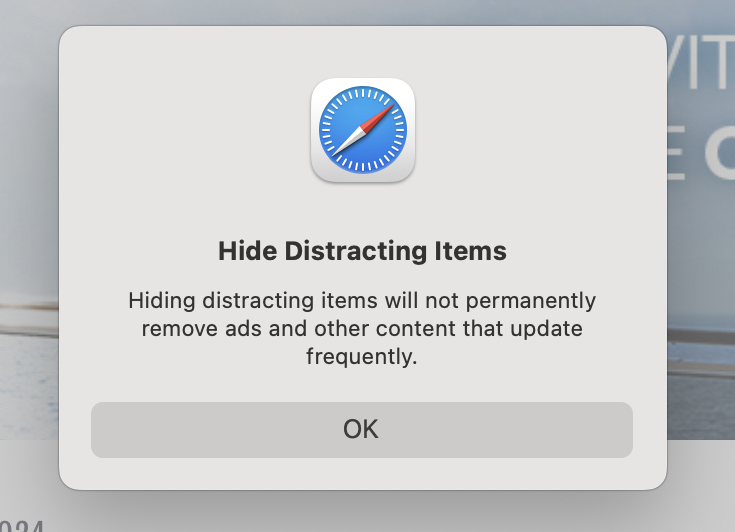
Ensuite, et surtout, parce que le fonctionnement est manuel. Contrairement à un vrai bloqueur comme uBlock Origin, les publicités ne sont pas reconnues comme telles ni supprimées automatiquement. Il faut les pointer et confirmer sa sélection. Bien que les manipulations soient rapides, on imagine mal rappeler l’outil chaque fois que l’on se rend sur un nouveau site. Contrairement à ce qu’indiquait la lettre française à Tim Cook, tout cela n’a rien « d’évident ».
L’outil d’Apple est en revanche efficace quand il s’agit de masquer un élément de temps en temps. Si c’est la publicité que l’on vise, mieux vaudra installer un bloqueur dédié. Sur Mac, on retrouve les mêmes que sur PC. Sur iOS, de nombreuses applications existent. Il suffit ensuite de se rendre dans Réglages > Apps > Safari > Extensions et activer la ligne souhaitée.
Une fonction « Masquer l'élément » améliorée
On pourrait comparer la fonction avec les outils de développement fournis dans les navigateurs, notamment la fonction « Masquer l'élément ». À la différence que l’emplacement lui-même ne disparait pas et que la modification n’est pas préservée pour la visite suivante.
Curieusement, c’est le comportement que l’on retrouve avec l’outil d’Apple en navigation privée : l’élément est masqué, avec un vide correspondant à la place. Cet écart entre navigations classique et privée pourrait être dû à la jeunesse de l’outil. La prochaine bêta corrigera peut-être le tir.
Dans les deux cas, le code de la page n'est pas modifié. En clair, il s'agit d'une simple suppression visuelle, mais qui n'empêchera pas le pistage. Sur ce point, Safari a ses propres outils automatiques pour le limiter. Ajoutons que la fonction peut être utilisée pour masquer un bandeau de consentement sur les cookies. D'après le RGPD, masquer un tel bandeau ne revient pas à en accepter les conditions, puisqu'il n'y a pas eu consentement.
Le fonctionnement mérite des explications par Apple
Notez que nous avons effectué des tests sur plusieurs sites. Les blocs supprimés reviennent parfois après quelques rafraichissements de la page (notamment dans le cas des pubs, lorsque la réclame n’est plus la même), sans que l’on sache ce qui s’est passé.
Sur Next, nous nous sommes amusés à cacher certains blocs (Agora, certaines actualités), puis de modifier le contenu depuis l’interface d’administration. Les changements étaient bien visibles sur le site, mais les blocs cachés dans Safari ne revenaient pas, malgré des appuis frénétiques sur F5.
Apple n’a pour l’instant pas communiqué sur son outil, impossible donc de savoir comment elle fonctionne précisément. Les choses peuvent changer d'ici à la version finale.
« Masquer les éléments gênants » dans Safari : prise en main de l’outil Apple
-
Un fonctionnement très simple
-
Et sur un iPhone ? La même chose
-
Un bloqueur publicitaire efficace ?
-
Une fonction « Masquer l'élément » améliorée
-
Le fonctionnement mérite des explications par Apple
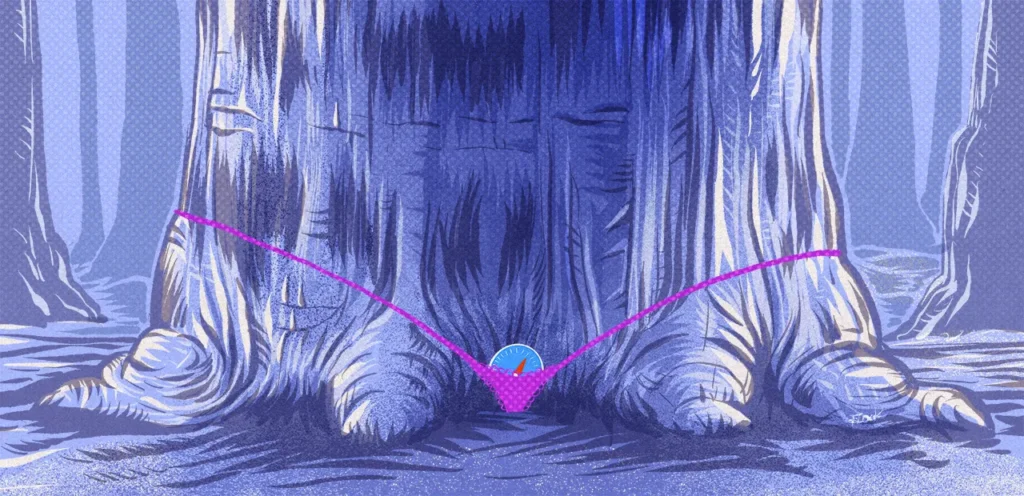
Commentaires (19)
Abonnez-vous pour prendre part au débat
Déjà abonné ? Se connecter
Cet article est en accès libre, mais il est le fruit du travail d'une rédaction qui ne travaille que pour ses lecteurs, sur un média sans pub et sans tracker. Soutenez le journalisme tech de qualité en vous abonnant.
Accédez en illimité aux articles
Profitez d’un média expert et unique
Intégrez la communauté et prenez part aux débats
Partagez des articles premium à vos contacts
Abonnez-vousLe 06/08/2024 à 18h18
Il s'agit sûrement d'un div (ou autre) qui serait dynamique, donc impossible de deviner le nouveau une fois la page rechargée.
En tout cas, c'est une bonne option 😉
Le 06/08/2024 à 18h59
Le 06/08/2024 à 19h49
Le 07/08/2024 à 13h48
Le 06/08/2024 à 19h31
Le 06/08/2024 à 21h46
Le 07/08/2024 à 18h35
Le 06/08/2024 à 22h46
Le 07/08/2024 à 03h00
Le 07/08/2024 à 08h45
La majorité d'entre eux sont côté serveur. Au mieux, tu peux voir la fin de la dernière phrase, celle sur laquelle vient souvent se surimprimer un bouton "abonnez vous".
Mais les paragraphes suivants sont (souvent) déjà retirés côté serveur.
Sur les autres wall (cookiewall, newsletter, promotion de l'appli...), il pourrait y avoir un truc chiant avec ce système : souvent le site bloque aussi le scroll sur la page tant que tu n'as pas validé la popup.
Avec ces popups, sur Adblock, une règle d'affichage ne suffit pas, il faut aussi une règle CSS pour réactiver le scroll. Et ça ici c'est pas forcément pris en charge.
Il y a des utilisateurs qui vont se retrouver sans pouvoir scroller sur la page mais sans comprendre pourquoi
Le 07/08/2024 à 09h09
Pas sûr que la fonction d’Apple suffise dans ce cas though.
Pour Next, la liberation des articles au bout de 30 jours fait que ce n’est pas nécessaire.
Le 07/08/2024 à 09h17
Le 07/08/2024 à 10h09
Le 07/08/2024 à 17h47
D’autres fois la désactivation du JavaScript permet de faire sauter le PW, quand ça se passe côté client. Dans les deux cas, ça permet aux bots de voir et référencer l’intégralité du contenu
Le 07/08/2024 à 10h10
Je n'avais pas eu le sentiment d'avoir moins de paywalls pendant cette période (méthode extrêmement rigoureuse du ressenti subjectif au doigt mouillé pifométrique).
J'ai l'impression que le "1er paragraphe gratuit" suffit à Google pour catégoriser correctement l'article.
Après, si c'est bien fait, Google fournit des techniques pour éviter le spoof de son user agent
Le 07/08/2024 à 10h25
Le 07/08/2024 à 15h23
Le 12/08/2024 à 22h16
Modifié le 12/08/2024 à 22h46